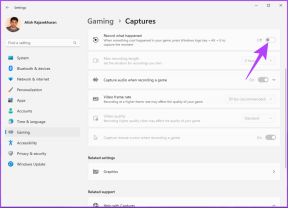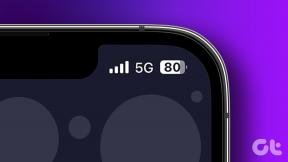Popravite kodo napake Xbox Live 80072EF3
Miscellanea / / April 03, 2023

Xbox je ena vodilnih blagovnih znamk iger na svetu; ki ga igralska skupnost obožuje. Vendar je Xbox nagnjen k različnim napakam in hroščem; Koda napake Xbox live 80072EF3 je ena takih napak. Ta napaka je običajno posledica slabe omrežne povezave. Koda napake Xbox 360 80072EF3 se prikaže med poskusom vpisa v račun Xbox; običajno je to napako mogoče odpraviti z nekaj preprostimi metodami.

Kazalo
- Kako popraviti kodo napake Xbox Live 80072EF3
- 1. način: Preverite stanje strežnika Xbox Live
- 2. način: Znova zaženite Xbox Controller
- 3. način: Odpravljanje težav z omrežno povezavo
- 4. način: Plačajte zahtevano naročnino na Xbox
- 5. način: Počisti sistemski predpomnilnik
- 6. način: Izbrišite in ponovno prenesite profil
- 7. način: Počistite poškodovane shranjene datoteke igre
- 8. način: Izvedite ponastavitev na tovarniške nastavitve
Kako popraviti kodo napake Xbox Live 80072EF3
Za pojav te napake Xbox v vašem računalniku je lahko več razlogov; nekaj glavnih razlogov je navedenih spodaj.
- Slaba omrežna povezava je eden glavnih razlogov za pojav te napake
- Poškodovan predpomnilnik in sistemske datoteke iger lahko sprožijo tudi napake Xbox
- Različne težave s profilom, kot so težave s konfiguracijo, lahko včasih povzročijo tudi napake Xbox
- Neplačane naročnine vam lahko preprečijo prijavo v račun Xbox
Naslednji vodnik vam bo dal metode za odpravo kode napake Xbox live 80072EF3 med prijavo v Xbox live.
1. način: Preverite stanje strežnika Xbox Live
Ko strežniki Xbox live ne delujejo, boste imeli težave pri prijavi v svoj račun Xbox. Ta težava je pripisana strežnikom Xbox live in jo je mogoče rešiti šele, ko strežniki delujejo. Stanje strežnikov lahko preverite na uradnem obisku Stran s stanjem Xbox live na uradni spletni strani.

2. način: Znova zaženite Xbox Controller
To je splošna rešitev za napako 80072EF3 na Xboxu. Na splošno lahko večino napak v Xboxu, vključno z napako s kodo napake Xbox 360 80072EF3, odpravite tako, da preprosto znova zaženete konzolo Xbox.
1. Pritisnite Xbox vodnik nekaj časa na vašem krmilniku Xbox.

2. Nato pritisnite A po izklopu možnosti konzole Xbox.

3. Počakajte nekaj minut in znova zaženite konzolo Xbox.
Preberite tudi:Popravite visoko izgubo paketov na Xboxu
3. način: Odpravljanje težav z omrežno povezavo
Eden najpogostejših razlogov za kodo napake Xbox live 80073EF3 je slaba internetna povezava; če prejmete to napako, preverite omrežno povezavo ali znova povežite usmerjevalnik WiFi z napravo. Pogosto lahko to napako povzročijo tudi napake WiFi, zato poskrbite, da imate stabilno omrežno povezavo. Za odpravljanje težav z omrežjem sledite tem korakom.
1. Pritisnite Gumb Xbox iz krmilnika za zagon vodnika.

2. Nato izberite Profil in sistem > Nastavitve v levem podoknu, kot je prikazano spodaj.

3. Iz Splošno izberite razdelek Omrežne nastavitve možnost.

4. Tukaj izberite Preizkusite omrežno povezavo možnost izvajanja preizkusa hitrosti.

5.. Nato pojdite na Omrežne nastavitve znova in izberite Napredne nastavitve, kot je prikazano spodaj.

6. Zdaj izberite Nadomestni naslov Mac > Počisti možnost.
7. nazadnje, znova zaženite usmerjevalnik Wi-Fi ker se konzola Xbox znova zaganja.
4. način: Plačajte zahtevano naročnino na Xbox
Večina uporabnikov Xbox uporablja plačljive storitve, ki jih ponuja Xbox live. Če želite še naprej uživati prednosti teh storitev, boste morali plačati zahtevane naročnine. Če vam je naročnina potekla ali storitve niste plačali, se lahko tej napaki izognete s plačilom naročnine.
1. Prijavite se v svoj Microsoftov račun in se pomaknite do Storitve in naročnine kot je prikazano.

2. Poiščite zapadlo naročnino, če obstajajo zapadli stroški, bo prikazano rdeče.
3. Izberite Plačaj zdaj možnost in sledite navodilom na zaslonu za izvedbo plačila.
Preberite tudi:Kako spremeniti sliko profila v aplikaciji Xbox
5. način: Počisti sistemski predpomnilnik
Če imajo vaše datoteke iger Xbox poškodovane datoteke predpomnilnika, lahko te datoteke povzročijo več napak v vaši konzoli Xbox live. Če želite odpraviti napake, ki jih povzročajo poškodovane datoteke predpomnilnika, lahko te datoteke preprosto izbrišete iz sistema.
1. Pritisnite Xbox vodnik.
2. Pojdite na nastavitve in izberite Sistem nastavitve.
3. Zdaj izberite Shranjevanje in izberite napravo ki jih želite počistiti.

4. Pritisnite Y gumb iz krmilnika Xbox.

5. Iz meni izberite Počisti sistemski predpomnilnik in potrdite z izbiro ja.
6. način: Izbrišite in ponovno prenesite profil
Napako 80072EF3 lahko povzroči napaka v profilu v Xbox live. V tem primeru lahko kodo napake Xbox 360 live 80072EF3 popravite tako, da izbrišete in znova prenesete profil, shranjen v vaši konzoli Xbox.
1. Pritisnite Vodnik gumb na krmilniku.
2. Pojdi do nastavitve in izberite Sistem.
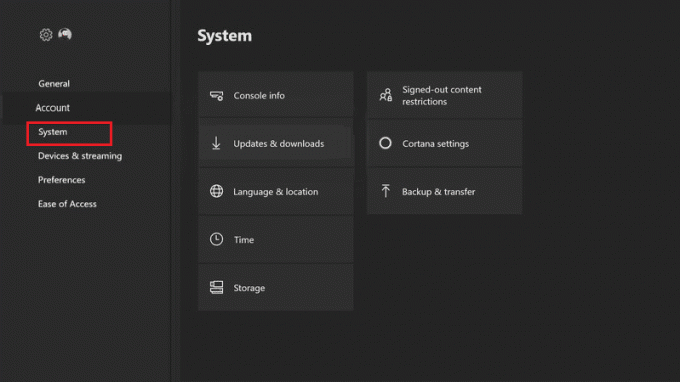
3. Zdaj izberite Shranjevanje in nato izberite Vse naprave.

4. Pomaknite se do Profil igralca in nato izberite in Izbriši the gamertag ki jih želite izbrisati.
5. Zdaj izberite Izbriši samo profil, s tem boste izbrisali profil igre, vendar bodo ohranili napredek in dosežke v igri.
Po izbrisu profila ga boste morali znova prenesti
1. Pritisnite Vodnik gumb.

2. Zdaj izberite Prenesi profil možnost.
3. Prijavite se s svojim Microsoftov račun ki je povezan z vašo igralno oznako.
4. Izberite shranjevalna naprava za svoj profil in počakajte, da se prenos začne.
5. Po končanem prenosu prijavite se v svoj profil.
Preberite tudi:10 načinov, kako popraviti naključno prekinitev povezave krmilnika Xbox One
7. način: Počistite poškodovane shranjene datoteke igre
Pogosto se težava s kodo napake Xbox live 80072EF3 pojavi zaradi poškodovanih shranjenih datotek igre; to težavo je mogoče rešiti z brisanjem teh datotek.
1. Pritisnite Vodnik gumb na krmilniku Xbox.
2. Pojdi do nastavitve in izberite Sistemske nastavitve.
3. Zdaj se pomaknite do Shranjevanje.

4. Izberite želeno lokacijo za shranjevanje in pritisnite A gumb.
5. Izberite Igre in aplikacije in pritisnite A gumb.
6. Poiščite vse poškodovane datoteke igre, te datoteke bodo prikazane rumeno.
7. Izberite poškodovano datoteko in pritisnite A gumb.

8. Izberite Izbriši in pritisnite A gumb.
9. Postopek potrdite z izbiro ja.
10. Sledite istim korakom za vse poškodovane shranjene datoteke igre.
Preberite tudi: Popravite, da slušalke Xbox One ne delujejo
8. način: Izvedite ponastavitev na tovarniške nastavitve
Če nobena od prejšnjih metod ne deluje za vas in še vedno prejemate napako 80072EF3 na Xbox live, lahko poskusite odpraviti to težavo s ponastavitvijo na tovarniške nastavitve. Če želite odpraviti težavo s kodo napake Xbox 360 live 80072EF3, boste s ponastavitvijo na tovarniške nastavitve izbrisali vse datoteke iz vašega profila.
1. Pritisnite Vodnik gumb.

2. Pojdite na nastavitve in nato izberite Vse nastavitve.
3. Zdaj izberite Sistem in pojdi na Informacije o konzoli kot je prikazano.

4. Na koncu izberite Ponastavi konzolo možnost.

5. Izberite Ponastavi in obdrži moje igre in aplikacije in ponastavite podatke.

6. Če še naprej prejemate isto napako, znova sledite prejšnjim korakom in izberite Ponastavite in odstranite vse.

Pogosto zastavljena vprašanja (FAQ)
Q1. Kako popraviti napake Xbox live?
Ans. Večino napak Xbox live povzročajo datoteke iger ali datoteke predpomnilnika. Tem napakam se lahko preprosto izognete tako, da počistite te datoteke iz svoje naprave.
Q2. Zakaj ne morem uporabljati Xbox live?
Ans. Razlogov, zakaj Xbox live ne deluje, je lahko več. Večino teh napak povzroči poškodovane datoteke in slabe omrežne povezave.
Q3. Kaj je koda napake v Xboxu?
Ans. Koda napake Xbox se nanaša na a določena napaka ali napaka v konzoli. Te napake lahko povzročijo, da konzola Xbox ne deluje pravilno.
Priporočeno:
- Odpravite Microsoftovo napako 0x80070032 v sistemu Windows 10
- Ali je Phasmophobia na Xbox One?
- Popravite napako med izvajanjem Xbox v sistemu Windows 10
- Odpravite napako Xbox One 0x807a1007
Upamo, da vam je bil ta vodnik v pomoč in da ste ga lahko odpravili Koda napake Xbox live 80072EF3 v vaši konzoli. Sporočite nam, katera metoda je bila za vas najboljša. Če imate kakršne koli predloge ali vprašanja, jih napišite v razdelku za komentarje.